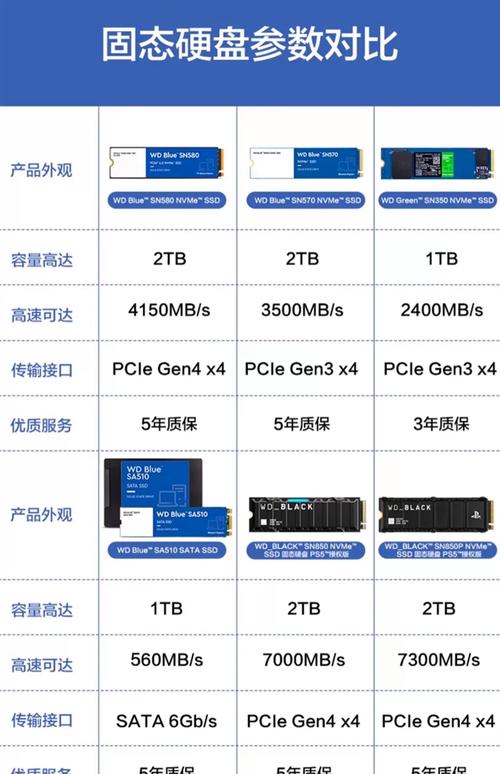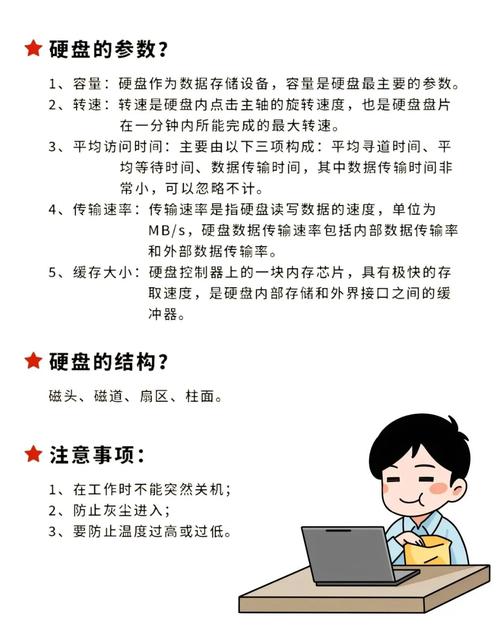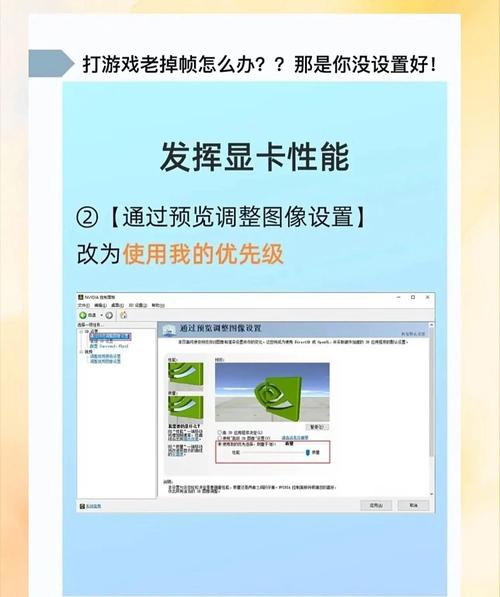GTX660显卡能够显著增强电脑的视频处理能力以及游戏的画质表现,然而,要充分发挥其性能,合理的配置是关键。现在,我将为大家详细阐述一些配置的具体技巧。
电源管理选项

需先明确电脑的供电方案,因为电源配置对显卡的表现有直接的影响。应挑选性能优越的电源配置,以确保系统能够为显卡供应足够的电力。若采用平衡或节能模式,显卡的性能将受到一定程度的制约。接着,在显卡的控制界面里,将电源管理选项调整为“优先保证最高性能”。这样显卡在运行过程中能够充分发挥其全部潜能,避免在高负荷工作时性能出现下滑。
分辨率设置
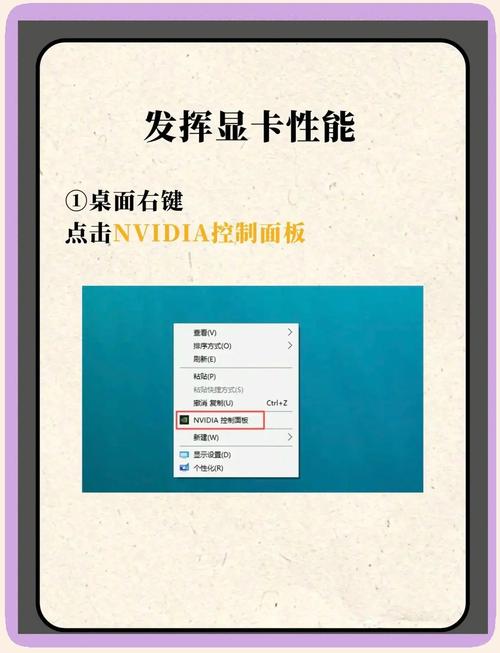
大多数人使用显示器的推荐分辨率就能享受到最好的画质效果。每款显示器都有其最适宜的分辨率设置,例如,对于24英寸的1080p显示器,将其设置为1920×1080分辨率可以确保画面清晰。然而,部分玩家或许希望尝试不同的分辨率,以调整画面比例或提高显示性能。某些游戏在低分辨率设置下可以顺畅运行,不过画面上的细节会相应减少;用户可以根据自己的喜好和设备的实际情况来对分辨率进行调整。
垂直同步设置
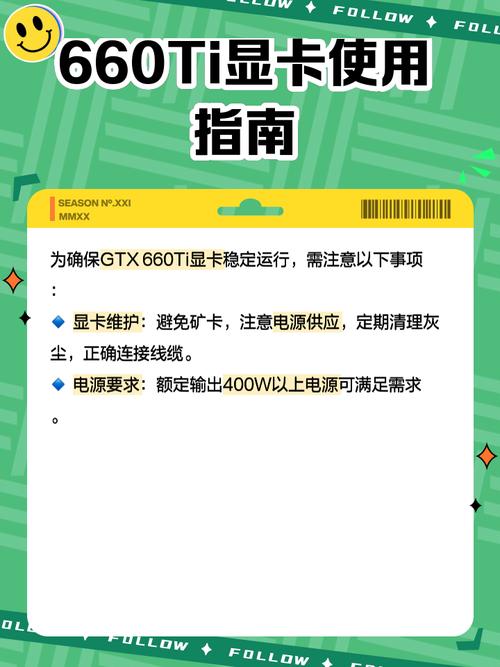
启用垂直同步能防止画面出现断裂,不过这也可能引起些许延迟。一旦显卡输出的画面帧数与显示器的刷新速度不匹配,画面上就会出现横向的断裂。玩家若开启了垂直同步,显卡就会在显示器完成一次刷新后,才输出新的画面。若显卡性能卓越且玩家追求极致的流畅体验,关闭垂直同步可能是一个选择。这样做可以让显卡以更快的帧率运行,但可能会出现画面撕裂的情况。
纹理过滤设置

过滤模式种类繁多,效果各异。比如,可以选择各向异性过滤,这种过滤方式能确保纹理在不同角度下保持清晰,尤其在游戏中观察远处的物体时尤为明显。不同游戏在纹理过滤方面的表现差异显著,一些大型3A级游戏对纹理的精度要求较高,一旦开启高级别的纹理过滤,画面中物体的表面细节就会变得更加丰富。当然,等级越高占用显存越多,要兼顾显卡显存容量和性能。
多显示器设置

若有多个显示器,可在显卡控制面板调整设置。可扩展桌面至多个显示器,便于多任务操作。比如,在主显示器上玩着游戏,同时在副显示器上观看视频或查阅资料。此外,还可启用复制功能,让多个显示器显示相同内容,非常适合在活动举办时多屏幕展示统一信息。
3D设置

在显卡控制面板的3D设置里,对诸如各向异性过滤、抗锯齿等参数进行调节。需根据显卡的实际性能和游戏的优化水平来调整这些选项。特别要留意的是,若电脑配置不够高,过多启用这些特效可能会造成游戏运行不畅。而且,不同游戏对3D效果的适应性各不相同,有的游戏自身优化得不错,即便不开启高级设置,画面表现依旧出色;然而,对于那些尚未进行优化的游戏,玩家可能需要手动调整设置,才能获得良好的游戏体验。

完成GTX660显卡的设置后,大家是否觉得其在性能上的提升符合了你的期望?若有满意之处,不妨点赞并转发这篇文章。